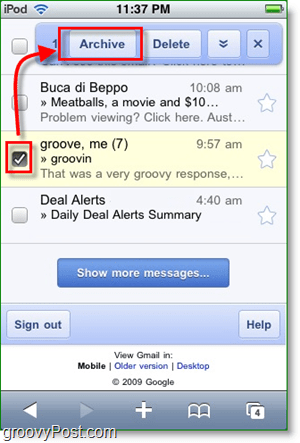Sist oppdatert den

Noen ganger må du kanskje kombinere PDF-filer i ett dokument. På en Mac kan du gjøre dette ved hjelp av den innebygde forhåndsvisningsappen i bare noen få trinn.
Avhengig av prosjekt, må du kanskje kombinere PDF-filer i ett dokument. På Mac kan du gjøre dette ved hjelp av den innebygde forhåndsvisningsappen i bare noen få trinn. Enda bedre, den kombinerte filen er fortsatt en PDF, slik at du enkelt kan dele den med alle Windows- og Mac-brukere. Slik kombinerer du PDF-filer på Mac.
Kombinere PDF-filer på Mac
Enten for profesjonell, utdannelse eller personlig bruk, må du kanskje kombinere to eller flere PDF-filer i en fil. For å kombinere, vil du bruke Preview-appen på din Mac.
- Åpne PDF-filen din Forhåndsvisning.
- Plukke ut Vis> Miniatyrbilder for å vise miniatyrbildene i PDF-filen.
- Velg en miniatyrbilde av siden for å markere hvor du vil sette inn en annen PDF.
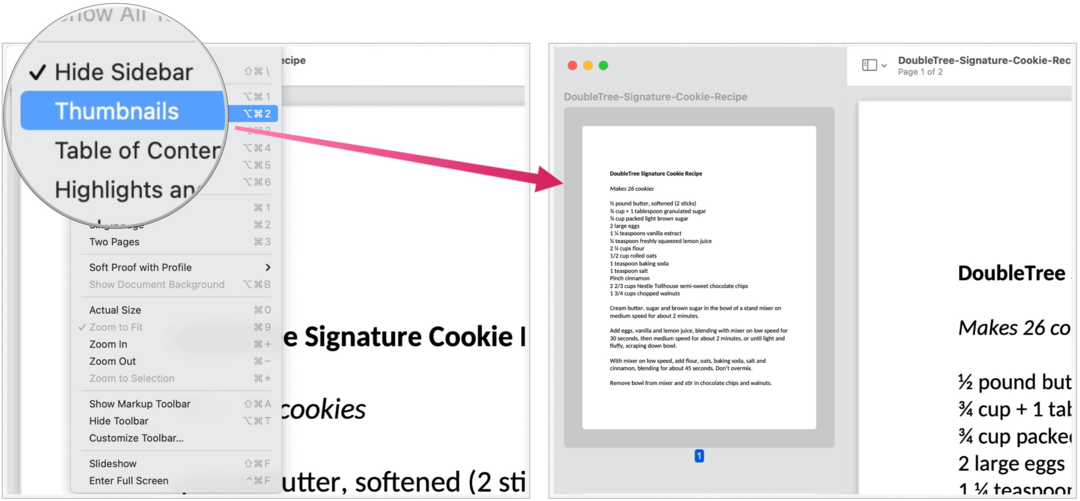
Neste:
- Velge Rediger> Sett inn> Side fra fil.
- Fremhev PDF du vil sette inn.
- Klikk Åpen.
- Velg for å lagre Fil> Eksporter som PDF.
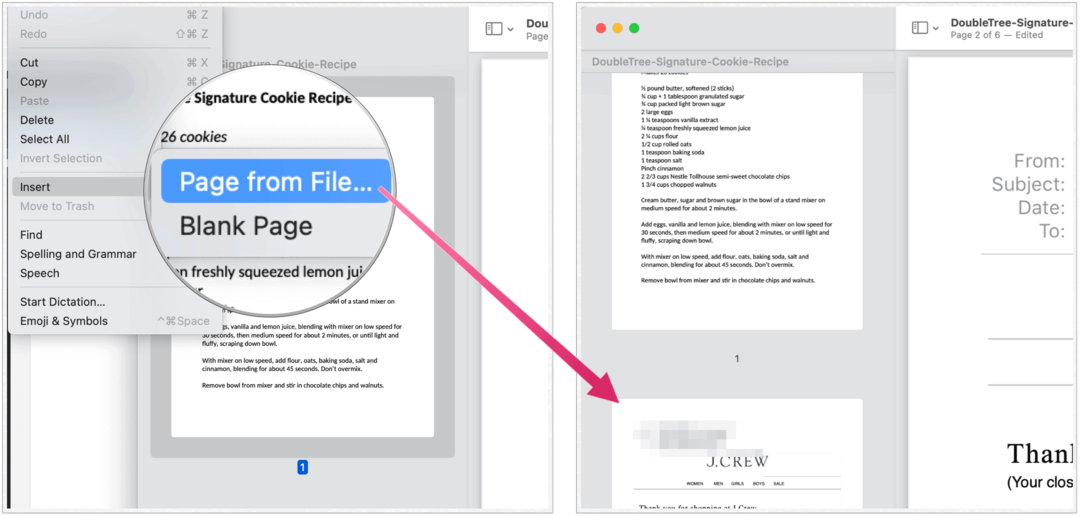
Den importerte PDF-en din er nå en del av den originale PDF-en. Velge Fil> Lagre for å oppdatere filen.
Kombinere delvise PDF-sider til en annen PDF
I forrige eksempel la du til en hel PDF-fil til en annen. Hvis du bare vil legge til bestemte sider i en PDF, følger du disse instruksjonene.
- Åpne PDF du vil legge til sider.
- Åpne den andre separat PDF.
- Plukke ut Vis> Miniatyrbilder på andre PDF for å vise miniatyrbildene.
- Trykk og hold nede Kommando-tast, og velg deretter sideminiatyrene du vil legge til i det andre dokumentet.
- Slipp Kommando-tast.
- Dra kombinerte miniatyrbilder av sider inn i den andre PDF-sidefeltet, og vær forsiktig med å dra til riktig sted mellom sidene.
- Slipp de kombinerte sideminiatyrene for å slippe dem i den andre PDF-filen.
De valgte PDF-sidene er nå en del av den originale PDF-filen. Plukke ut Fil> Lagre for å oppdatere filen.
Roter, slett og omorganiser sider
Du kan gjøre mindre endringer på sidene i en PDF ved hjelp av Preview-appen på din Mac.
Slik roterer du en side:
- Åpne PDF-filen din Forhåndsvisning.
- Plukke ut Vis> Miniatyrbilder for å vise miniatyrbildene i PDF-filen.
- Velg miniatyrbildeside du vil rotere.
- Plukke ut Verktøy>Rotér mot venstre eller Roter til høyre for å endre siden.
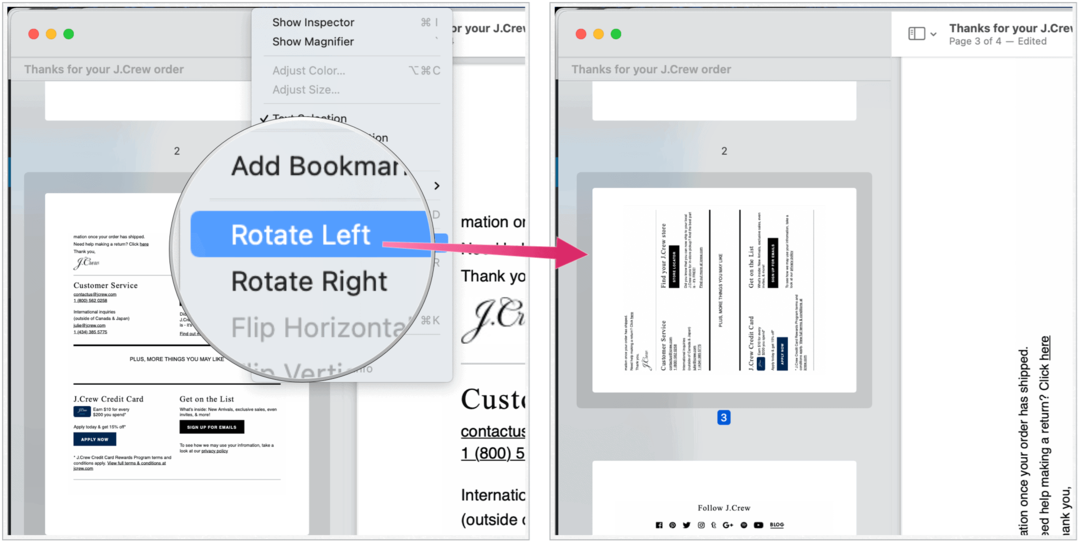
Gjenta trinn 1-4 for å rotere andre sider i en PDF. Plukke ut Fil> Lagre for å oppdatere filen.
Slik sletter du en side:
- Åpne PDF-filen din Forhåndsvisning.
- Plukke ut Vis> Miniatyrbilder for å vise miniatyrbildene i PDF-filen.
- Velg miniatyrbildeside du vil slette.
- Plukke ut Rediger> Slett for å fjerne den uthevede siden fra PDF-filen.
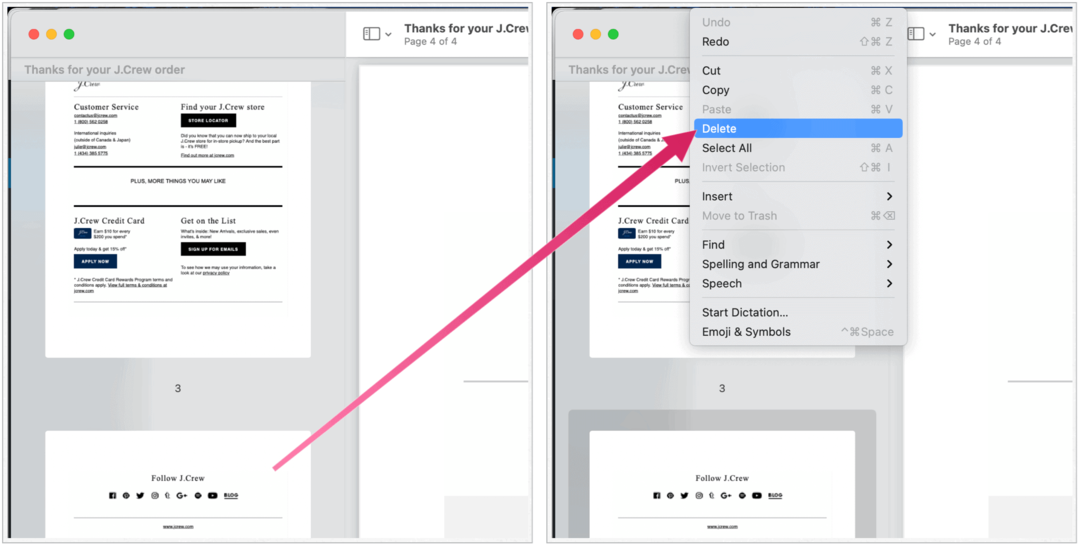
Gjenta trinn 1-4 for å slette andre sider i en PDF. Plukke ut Fil> Lagre for å oppdatere filen.
Slik endrer du sider:
- Åpne PDF-filen din Forhåndsvisning.
- Plukke ut Vis> Miniatyrbilder for å vise miniatyrbildene i PDF-filen.
- Velg miniatyrbildeside du vil flytte.
- Dra miniatyrside til et nytt sted i sidefeltet.
Gjenta trinn 1-4 for å omorganisere andre sider i en PDF. Plukke ut Fil> Lagre for å oppdatere filen.
Del og eksporter
Når du er ferdig med å justere PDF-filen og lagre den, kan du dele filen. Å gjøre slik:
- Enten klikker du på del-knapp i Preview-appen;
- Velge Fil> Del, og velg deretter delingsalternativet.
Slik lagrer du PDF-filen i et annet format:
- I forhåndsvisning velger du Fil> Eksporter, Velg en format, og klikk deretter Lagre.
Enten du vil kombinere PDF-filer, justere hvordan de ser ut eller dele / eksportere dem, kan du litt redigere PDF-filer fra Preview-appen. Ja, dette betyr at du ikke trenger en kostbar PDF-redigeringsapp som Adobe Acrobat eller en lignende tittel å komme i gang.
Prismatching i butikk: Slik får du onlinepriser med mursteinmørtel
Å kjøpe i butikken betyr ikke at du må betale høyere priser. Takket være garantier for prissammenligning kan du få rabatter på nettet med murstein og mørtel ...
Hvordan gi et Disney Plus-abonnement med et digitalt gavekort
Hvis du har hatt glede av Disney Plus og vil dele det med andre, kan du kjøpe et Disney + gaveabonnement for ...
Din guide til deling av dokumenter i Google Dokumenter, Ark og Lysbilder
Du kan enkelt samarbeide med Googles nettbaserte apper. Her er guiden din for deling i Google Dokumenter, Regneark og Lysbilder med tillatelsene ...